Migliorare le prestazioni con la compressione dei file nella rete CDN di Azure
Importante
Rete CDN di Azure Standard di Microsoft (versione classica) verrà ritirato il 30 settembre 2027. Per evitare interruzioni del servizio, è importante eseguire la migrazione dei profili di Rete CDN di Azure Standard di Microsoft (versione classica) al livello Frontdoor di Azure Standard o Premium entro il 30 settembre 2027. Per altre informazioni, vedere Ritiro di Rete CDN di Azure Standard di Microsoft (versione classica).
Rete CDN di Azure di Edgio verrà ritirato 4 novembre 2025. È necessario eseguire la migrazione del carico di lavoro in Frontdoor di Azure prima di questa data per evitare interruzioni del servizio. Per altre informazioni, vedere Rete CDN di Azure da Domande frequenti sul ritiro di Edgio.
La compressione dei file è un metodo semplice ed efficace per aumentare la velocità di trasferimento dei file e migliorare le prestazioni di caricamento delle pagine mediante la riduzione delle dimensioni del file prima che venga inviato dal server. Riduce i costi della larghezza di banda e offre un'esperienza più reattiva per gli utenti.
Esistono due modi per abilitare la compressione dei file:
- Abilitare la compressione nel server di origine. In questo caso, la rete CDN di Azure trasmette i file compressi e li distribuisce ai client che li richiedono.
- Abilitare la compressione direttamente nei server POP della rete CDN (compressione in tempo reale). In questo caso, la rete CDN comprime i file e li trasmette agli utenti finali anche se non erano stati compressi dal server di origine.
Importante
La propagazione delle modifiche alla configurazione della Rete per la distribuzione di contenuti di Azure può richiedere tempo:
- La propagazione dei profili della rete CDN Standard di Azure con tecnologia Microsoft viene in genere completata in 10 minuti.
- La propagazione dei profili di Rete CDN di Azure Standard di Edgio e di Rete CDN di Azure Premium di Edgio viene in genere completata entro 10 minuti.
Se si configura la compressione per l'endpoint della rete CDN per la prima volta, prima di procedere alla risoluzione dei problemi provare ad attendere 1-2 ore per assicurarsi che le impostazioni di compressione siano state propagate ai POP.
Abilitare la compressione
I livelli della rete CDN Standard e Premium forniscono la stessa funzionalità di compressione, ma l'interfaccia utente è diversa. Per altre informazioni sulle differenze tra i livelli della rete CDN Standard e Premium, vedere Panoramica della rete CDN di Azure.
Profili di rete CDN standard
Nota
Questa sezione si applica ai profili di Rete CDN Standard di Azure di Microsoft e di Rete CDN Standard di Azure di Edgio.
Nella pagina del profilo della rete CDN selezionare l'endpoint della rete CDN che si vuole gestire.
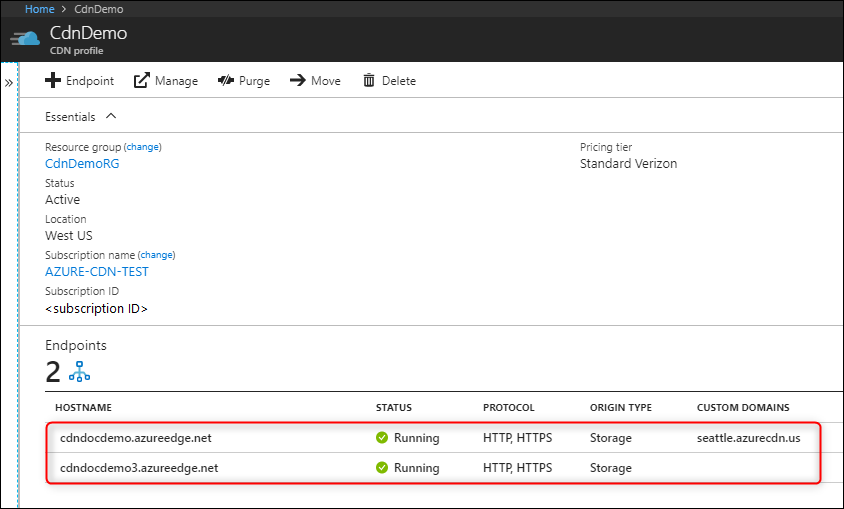
Viene aperta la pagina dell'endpoint della rete CDN.
Selezionare Compressione.
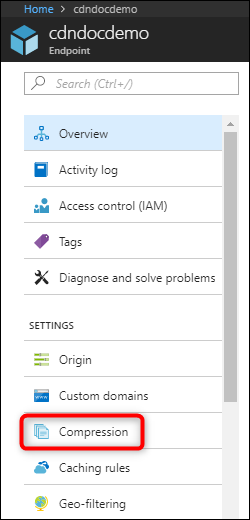
Viene visualizzata la pagina della compressione.
Selezionare On per attivare la compressione.
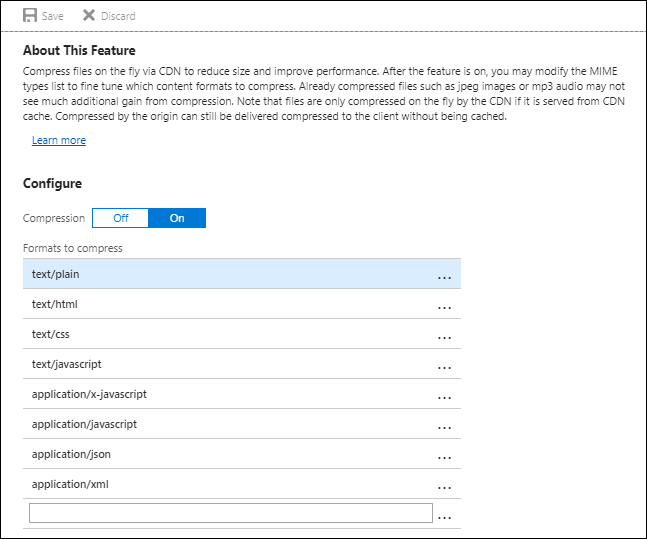
Usare i tipi MIME predefiniti oppure modificare l'elenco aggiungendo o rimuovendo tipi MIME.
Suggerimento
Anche se è possibile, non è consigliabile applicare la compressione a formati compressi, ad esempio ZIP, MP3, MP4 o JPG.
Dopo aver apportato le modifiche, selezionare Salva.
Profili di rete CDN Premium
Nota
Questa sezione si applica solo ai profili di Rete CDN Premium di Azure di Verizon.
Nella pagina del profilo della rete CDN selezionare Gestisci.

Si aprirà il portale di gestione della rete CDN.
Passare il puntatore sulla scheda HTTP Large (HTTP esteso) e quindi sul riquadro a comparsa Impostazioni cache. Selezionare Compressione.
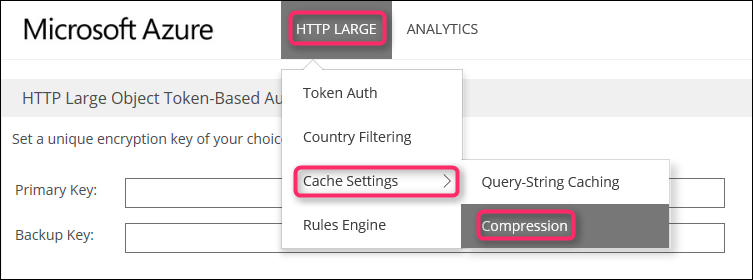
Vengono visualizzate le opzioni di compressione.
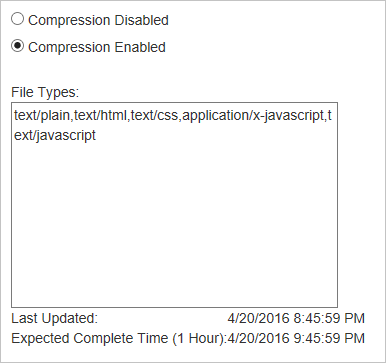
Abilitare la compressione selezionando Compressione abilitata. Nella casella Tipi di file immettere i tipi MIME da comprimere sotto forma di elenco delimitato da virgole, senza spazi.
Suggerimento
Anche se è possibile, non è consigliabile applicare la compressione a formati compressi, ad esempio ZIP, MP3, MP4 o JPG.
Dopo aver apportato le modifiche, selezionare Aggiorna.
Regole di compressione
Profili di rete CDN Standard di Azure con tecnologia Microsoft
Per i profili della rete CDN Standard di Azure con tecnologia Microsoft vengono compressi solo i file idonei. Per essere idoneo per la compressione, un file deve essere:
- Essere di un tipo MIME configurato per la compressione
- Avere solo intestazioni Content-Encoding "identity" nella risposta di origine
- Avere dimensioni maggiori di 1 kB
- Avere dimensioni minori di 8 MB
Questi profili supportano le codifiche di compressione seguenti:
- gzip (GNU Zip)
- brotli
Se la richiesta supporta più di un tipo di compressione, la compressione brotli ha la precedenza.
Quando una richiesta per una risorsa indica la compressione gzip e i risultati della richiesta non sono presenti nella cache, la rete CDN di Azure esegue la compressione gzip della risorsa direttamente nel server POP. In seguito, il file compresso viene gestito nella cache.
Se l'origine usa la codifica CTE (Chunked Transfer Encoding) per inviare dati al POP della rete CDN, la compressione non è supportata.
Profili di Rete CDN di Azure fornita da Edgio
Per i profili di Rete CDN Standard di Azure di Edgio e Rete CDN Premium di Azure di Edgio, vengono compressi solo i file idonei. Per essere idoneo per la compressione, un file deve essere:
- Maggiore di 128 byte
- Avere dimensioni minori di 3 MB
Questi profili supportano le codifiche di compressione seguenti:
- gzip (GNU Zip)
- DEFLATE
- bzip2
- brotli
Quando nella richiesta HTTP è presente l'intestazione Accept-Encoding: br, la rete CDN risponde con una risposta non compressa.
Tabelle di comportamento della compressione
Le tabelle seguenti descrivono il comportamento della compressione della rete CDN di Azure per ogni scenario:
Compressione disabilitata o file non idoneo per la compressione
| Formato richiesto del client tramite l'intestazione Accept-Encoding | Formato del file memorizzato nella cache non valido | Risposta della rete CDN al client | Note |
|---|---|---|---|
| Compresso | Compresso | Compresso | |
| Compresso | Non compresso | Non compresso | |
| Compresso | Non memorizzato nella cache | Compressa o non compressa | La rete CDN esegue la compressione in base alla risposta di origine. |
| Non compresso | Compresso | Non compresso | |
| Non compresso | Non compresso | Non compresso | |
| Non compresso | Non memorizzato nella cache | Non compresso |
Compressione abilitata e file idoneo per la compressione
| Formato richiesto del client tramite l'intestazione Accept-Encoding | Formato del file memorizzato nella cache non valido | Risposta della rete CDN al client | Note |
|---|---|---|---|
| Compresso | Compresso | Compresso | Transcodifica della rete CDN tra formati supportati Rete CDN di Azure di Microsoft non supporta la transcodifica tra formati e recupera invece i dati dall'origine, li comprime e li memorizza nella cache separatamente in base al formato. |
| Compresso | Non compresso | Compresso | Compressione da parte della rete CDN |
| Compresso | Non memorizzato nella cache | Compresso | La rete CDN esegue la compressione se l'origine restituisce un file non compresso. Rete CDN di Azure di Edgio passa il file non compresso nella prima richiesta e quindi comprime e memorizza nella cache il file per le richieste successive. I file con l'intestazione Cache-Control: no-cache non vengono mai compressi. |
| Non compresso | Compresso | Non compresso | Decompressione da parte della rete CDN. Rete CDN di Azure di Microsoft non supporta la decompressione e recupera invece i dati dall'origine e li memorizza nella cache separatamente per i client non compressi. |
| Non compresso | Non compresso | Non compresso | |
| Non compresso | Non memorizzato nella cache | Non compresso |
Compressione della rete CDN dei servizi multimediali
Per gli endpoint abilitati per lo streaming della rete CDN di Servizi multimediali, la compressione è abilitata per impostazione predefinita per i tipi MIME seguenti:
- application/vnd.ms-sstr+XML
- application/dash+XML
- application/vnd.Apple.mpegurl
- application/f4m+XML